Seveda, Siri zveni malo manj kot robot v iOS 11, vendar Appleov digitalni asistent še vedno ne razume mene in napačno naznani imena. Siri je tudi bolj uporabna, če (moj Siri ima britanski ženski glas, zato bom Siri označil kot »ona« tukaj) pozna moje dnevne napade in se povezuje z vsemi podprtimi aplikacijami.
Naučite se štirih enostavnih načinov za izboljšanje Sirijevih pamet.
1. Naučite Sirija, da vas bolje sliši
Če imate omogočeno funkcijo "Hej Siri" in Siri pogosto ne uspe, ko izgovorite čarobne besede, je čas, da začnete znova in prekvalificirate Siri. Pojdite v Nastavitve> Siri & Search in preklopite izklop in ponovno vklopite funkcijo Poslušaj za »Hej Siri«. Še enkrat boste šli skozi postopek namestitve, ko boste usposabljali Siri, da prepozna vaš glas.

2. Povežite aplikacije, kot sta Uber in Lyft, s Siri
Apple je Siriju odprl aplikacije tretjih oseb z iOS 10, vendar podprte aplikacije še vedno niso dovolj. In Siri je sramežljiva s takšnimi aplikacijami, čakajoč na vas, da izvedete uvod, preden se začnejo pogovarjati med seboj. Če želite preveriti, ali ima aplikacija Siri podporo, pojdite v Nastavitve> Siri & Iskanje in tapnite aplikacijo s seznama. Če vidite preklopno stikalo za uporabo s storitvijo Siri, je aplikacija podprta. Preklopite ga in na primer lahko prosite Siri, naj vam prinese Uber ali Lyft, ne da bi se dotaknili aplikacije.

3. Popravite Siri, ko se moti
Siri naredi najboljšo domnevo o izgovarjanju imen, vendar, tako kot učitelji prvega dne šole in John Travolta na razstavah nagrad, ne doseže vedno prav. Siri pa lahko naučite, kako pravilno izgovarjati imena v imeniku.
Siri, na primer, gre za 2 osebi z imenom Charlize Theron, pri tem pa je uničil prvo in zadnje ime dobitnika oskarja. Povej Siriju, naj se "nauči izgovoriti Charlize Theron" ali če je že napačno izgovorila, lahko rečeš: "Tako ne rečeš."
Siri se bo hitro spravila v zadrego in vprašala: "V redu, kako izgovoriš ime (Charlize)?" Izgovorite ime pravilno in Siri bo poslušala in vam ponudila nekaj možnosti izgovorjave. Vsako možnost lahko predvajate in izberete tisto, ki najbolje sliši. Po razvrščanju prvega imena vas bo Siri popeljal skozi isti postopek za priimek.

4. Povejte Siri, kje živite in delate
Moja najljubša vrsta opomnikov so opomniki, ki temeljijo na lokaciji. "Spomni me, naj se zamenjam s perilom, ko pridem domov" ali "Spomni me, da kupim mleko, ko zapuščam delo", ali "Spomni me, da se vrnem, ko pridem v šolo."

Da bi Siri opravil to lokalno čarovnijo, mora vedeti, kje živite, delate in hodite v šolo. Za opomnike morate omogočiti tudi storitve za lokacijo.
Najprej odprite Imenik, poiščite seznam, tapnite Uredi in nato še Dodaj naslov . Obstajajo oznake za dom in delo, vendar lahko dodate oznako po meri, ki jo bo Siri razumela, kot je "šola".
V drugem koraku pojdite v Nastavitve> Zasebnost> Storitve lokacije in se prepričajte, da so storitve lokacije vklopljene (preklopite stikalo na vrhu) in omogočite za Opomnike (pomaknite se navzdol, dokler jih ne najdete na seznamu aplikacij).
Preberite več: Vpišite namesto pogovora s Siri z iOS 11

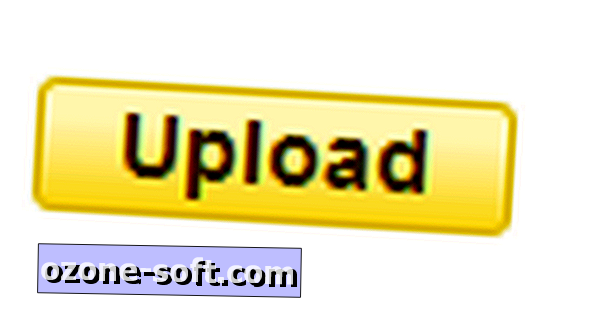

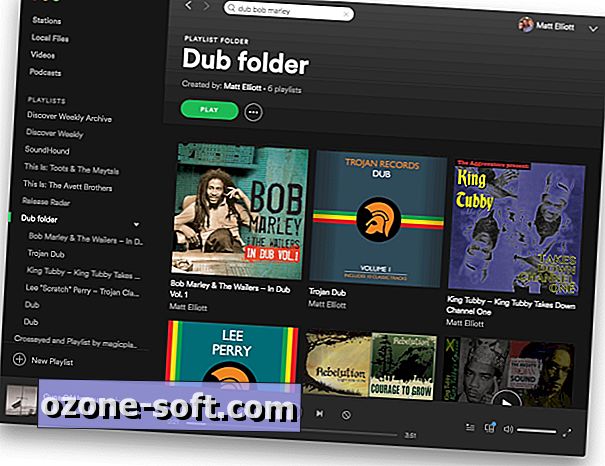









Pustite Komentar